Wyobraź sobie utratę całej witryny z powodu awarii serwera, próby włamania lub po prostu przypadkowego usunięcia. To koszmarny scenariusz dla każdego właściciela witryny.
Dlatego upewniamy się, że mamy niezawodne kopie zapasowe wszystkich naszych witryn. Zapewniają nam one spokój ducha i poprawiają bezpieczeństwo naszej witryny.
Funkcja kopii zapasowej Jetpack (wcześniej znana jako VaultPress) oferuje potężny i przyjazny dla użytkownika sposób tworzenia automatycznych kopii zapasowych witryny WordPress w czasie rzeczywistym, przechowując je bezpiecznie w chmurze. W przypadku katastrofy możesz przywrócić swoją witrynę za pomocą zaledwie kilku kliknięć.
Ten artykuł zawiera przewodnik krok po kroku dotyczący konfigurowania kopii zapasowych WordPress w czasie rzeczywistym za pomocą Jetpack Backup, zapewniając, że Twoja witryna jest zawsze chroniona i możliwa do odzyskania.

Dlaczego warto wybrać wtyczkę Jetpack Backup?
Wszystkie witryny internetowe są podatne na zagrożenia bezpieczeństwa. Dobre zautomatyzowane rozwiązanie do tworzenia kopii zapasowych to dobry pierwszy krok do zabezpieczenia twojej witryny internetowej WordPress.
VaultPress to jedna z najlepszych wtyczek do tworzenia kopii zapasowych WordPress. Została przemianowana, aby połączyć się z Jetpack, potężnym pakietem wtyczek WordPress, i teraz nazywa się Jetpack Backup.
Jetpack oferuje kopie zapasowe jako płatną usługę subskrypcji. Plan obejmuje:
- Kopie zapasowe w czasie rzeczywistym podczas edycji
- 10 GB przestrzeni dyskowej w chmurze (1 TB przestrzeni dyskowej kosztuje dodatkowo)
- 30-dniowe archiwum kopii zapasowych
- Łatwe przywracanie 1 kliknięciem
- Priorytetowa pomoc techniczna ekspertów
Używaliśmy VaultPress na WPBeginner do tworzenia kopii zapasowych i stwierdziliśmy, że jest to niezwykle niezawodne rozwiązanie. Bezproblemowa funkcja tworzenia kopii zapasowych w czasie rzeczywistym jest bardzo ważna dla dużej witryny, takiej jak nasza.
Powiązane: Aby uzyskać więcej informacji, zobacz naszą szczegółową recenzję Jetpack.
Biorąc to pod uwagę, przyjrzyjmy się, jak tworzyć kopie zapasowe WordPress za pomocą Jetpack (dawniej VaultPress).
Tworzenie kopii zapasowych WordPress przy użyciu Jetpack Backup
Po pierwsze, potrzebna jest odpowiednia wtyczka Jetpack. Jeśli chcesz używać Jetpack tylko do tworzenia kopii zapasowych, powinieneś zainstalować i włączyć darmową wtyczkę Jetpack VaultPress Backup. Jeśli chcesz korzystać z pełnego zestawu narzędzi, powinieneś zainstalować i włączyć wtyczkę Jetpack.
Aby uzyskać więcej informacji, zapoznaj się z naszym przewodnikiem krok po kroku, jak zainstalować wtyczkę WordPress.
Po włączaniu zostaniesz poproszony o zalogowanie się w celu wykorzystania twojej subskrypcji Jetpack lub zakupu nowej.
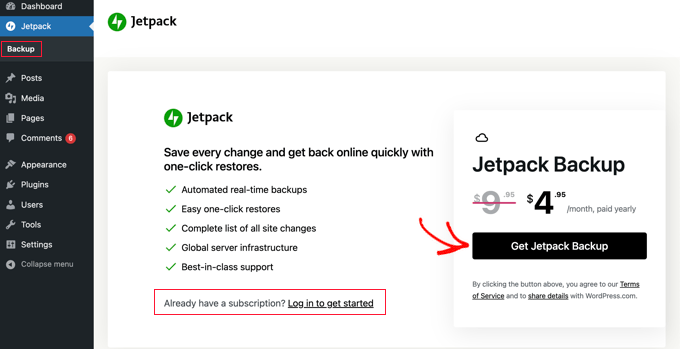
Na przykład, jeśli zainstalowałeś wtyczkę Jetpack Backup i chcesz wykupić subskrypcję, powinieneś kliknąć przycisk “Get Jetpack Backup”.
Zostaniesz przekierowany do witryny internetowej Jetpack, gdzie możesz kupić subskrypcję po obniżonej cenie.
Będziesz musiał wpisz swoje dane rozliczeniowe i metodę płatności. Subskrypcje Jetpack są objęte 14-dniową gwarancją zwrotu pieniędzy.
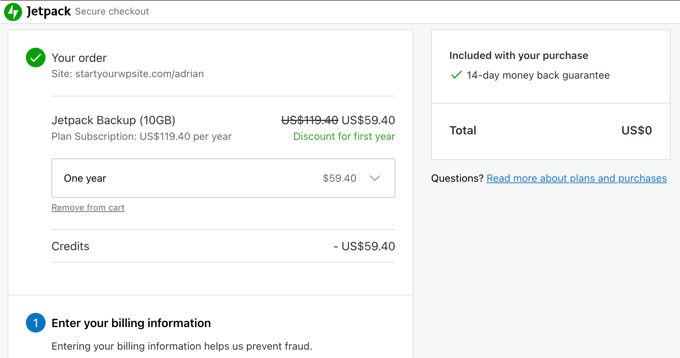
Po dokonaniu płatności twoja witryna internetowa zostanie połączona z kontem Jetpack, a kopia zapasowa witryny zostanie utworzona automatycznie.
W zależności od treści twojej witryny internetowej, może to zająć kilka minut lub kilka godzin.
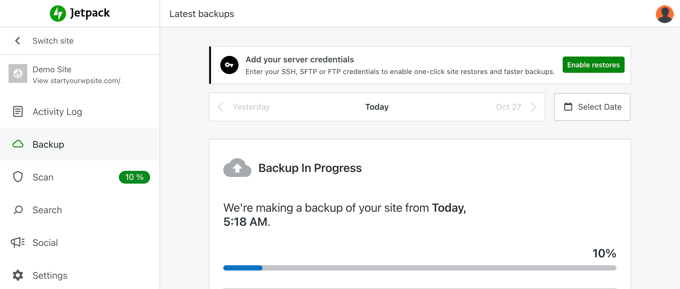
Po zakończeniu pierwszej kopii zapasowej zostanie ona wyświetlona na witrynie internetowej Jetpack wraz z czasem jej zakończenia.
Jeśli masz wiele kopii zapasowych witryny internetowej, możesz przeglądać je za pomocą przycisków daty u góry strony.
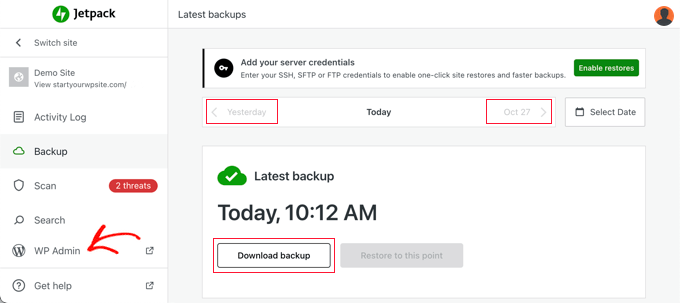
Możesz również pobrać dowolną kopię zapasową na twój komputer w celu jej przechowania, przywrócenia witryny lub przeniesienia jej na inną witrynę internetową.
Teraz możesz wrócić do obszaru administracyjnego twojej witryny, klikając kartę “WP Admin” na panelu bocznym Jetpack. Zobaczysz szczegóły twojej ostatniej kopii zapasowej.
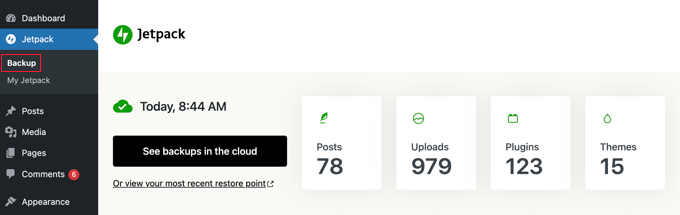
Jeśli w przyszłości będziesz chciał wrócić do witryny internetowej Jetpack, aby zobaczyć kopie zapasowe Twojej witryny i zarządzać nimi, po prostu przejdź na stronę Jetpack ” Kopia zapasowa i kliknij przycisk “Zobacz kopie zapasowe w chmurze”.
Alternatywnie, przejdź do Jetpack ” Mój Jetpack i kliknij przycisk “Zarządzaj” w sekcji Kopia zapasowa.
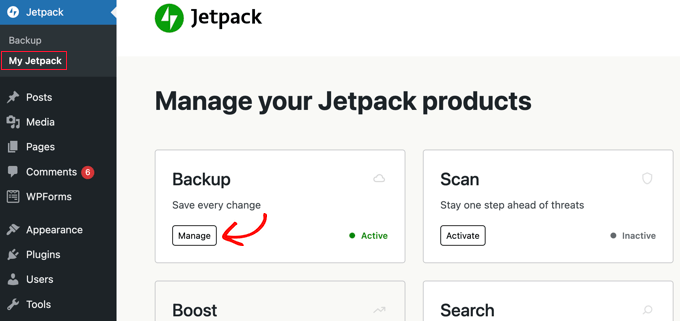
Udzielanie kopii zapasowej Jetpack dostępu do twojego serwera
Jetpack Backup potrzebuje dostępu do twojego serwera, aby przywracać kopie zapasowe i być bardziej wydajnym. Aby to zrobić, należy powrócić do witryny internetowej Jetpack przy użyciu jednej z metod, które właśnie omówiliśmy:
- Przejdź na stronę Jetpack ” Backup i kliknij przycisk “Zobacz kopie zapasowe w chmurze”.
- Przejdź na stronę Jetpack ” Mój Jetpack i kliknij przycisk “Zarządzaj” w sekcji “Kopia zapasowa”.
Spowoduje to powrót do witryny internetowej Jetpack. Musisz kliknąć przycisk “Włącz przywracanie” u góry ekranu.
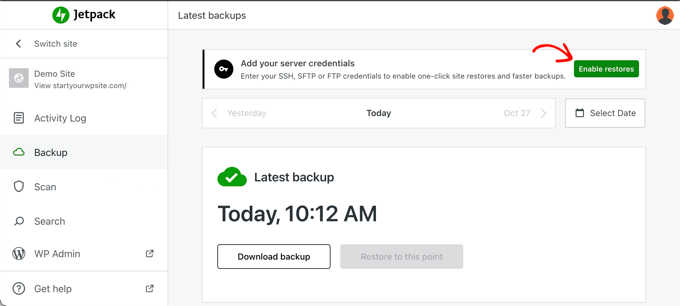
Spowoduje to przejście do strony z listą popularnych dostawców hostingu WordPress.
Jeśli widzisz swojego dostawcę hostingu, to powinieneś go kliknąć. W przeciwnym razie będziesz musiał wybrać opcję “Nie wiem” na dole.
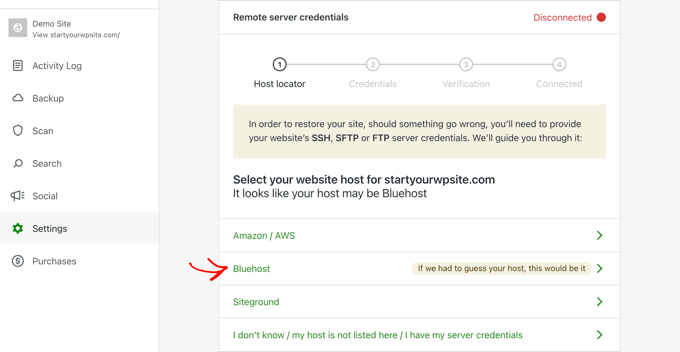
Możesz teraz podać dane uwierzytelniające do serwera SSH, SFTP lub FTP. Zostały one wysłane do ciebie e-mailem podczas rejestracji konta hostingowego WordPress.
Informacje o Twoim koncie FTP są również dostępne w kokpicie cPanel Twojego konta hostingowego.
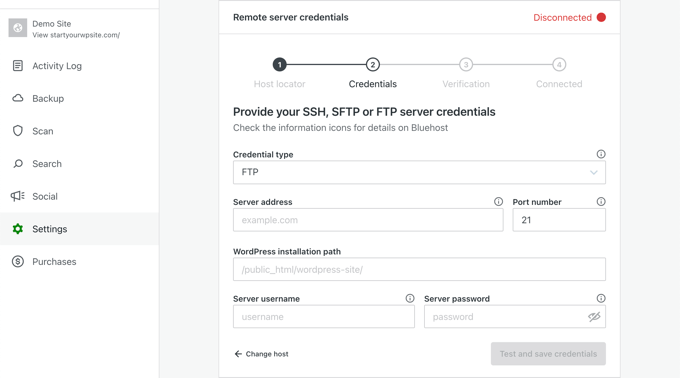
Jeśli wybierzesz SSH z rozwijanego menu “Dane uwierzytelniające”, Jetpack poprosi Cię również o dodanie kluczy SSH do Twojego serwera. Dodaje to dodatkową warstwę zabezpieczeń.
Jeśli jednak korzystasz z usług dostawcy hostingu współdzielonego, istnieje duże prawdopodobieństwo, że nie masz dostępu do utworzenia tego pliku. Zamiast tego będziesz musiał połączyć się z twoim serwerem za pomocą SFTP lub FTP.
Po zakończeniu kliknij przycisk “Przetestuj i zapisz dane uwierzytelniające”.
Przywracanie twojej witryny WordPress za pomocą Jetpack Backup
Jetpack Backup pozwala łatwo przywrócić twoją witrynę WordPress z kopii zapasowej.
Najpierw należy zobaczyć twoje kopie zapasowe w chmurze przy użyciu jednej z tych metod:
- Przejdź na stronę Jetpack ” Backup i kliknij przycisk “Zobacz kopie zapasowe w chmurze”.
- Przejdź na stronę Jetpack ” Mój Jetpack i kliknij przycisk “Zarządzaj” w sekcji Kopia zapasowa.
Następnie należy przejść do kopii zapasowej, którą chcemy przywrócić, korzystając z przycisków w górnej części strony.
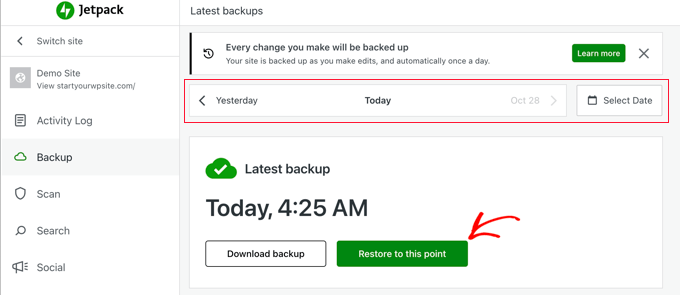
Po znalezieniu kopii zapasowej, którą chcesz przywrócić, po prostu kliknij przycisk “Przywróć do tego punktu”.
Na następnym ekranie zobaczysz wszystkie elementy, które możesz przywrócić. Aby przywrócić całą witrynę internetową, pozostaw wszystkie pola zaznaczone. Możesz też przywrócić tylko niektóre elementy, odznaczając pozostałe pola.
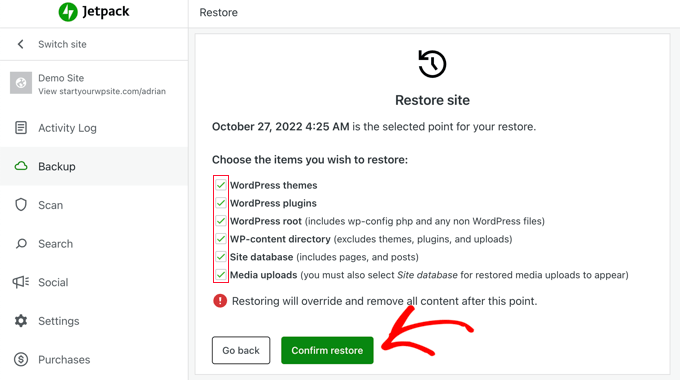
Po kliknięciu przycisku “Potwierdź przywracanie” Jetpack rozpocznie przywracanie twojej witryny internetowej.
Postęp można zobaczyć na ekranie.
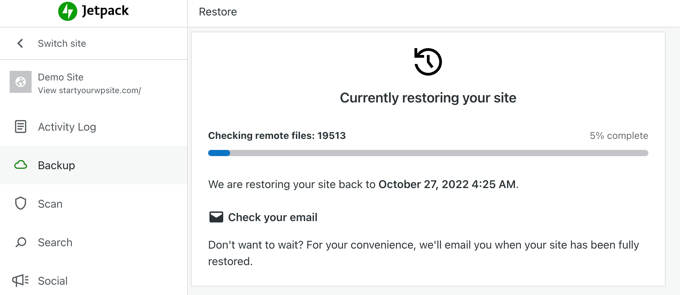
W zależności od rozmiaru twojej witryny może to potrwać kilka minut lub nawet godzin. Nie musisz czekać i w razie potrzeby możesz zamknąć przeglądarkę internetową lub wyłączyć swój komputer. Jetpack wyśle e-mail po zakończeniu przywracania.
Po zakończeniu zostanie wyświetlony komunikat o powodzeniu.
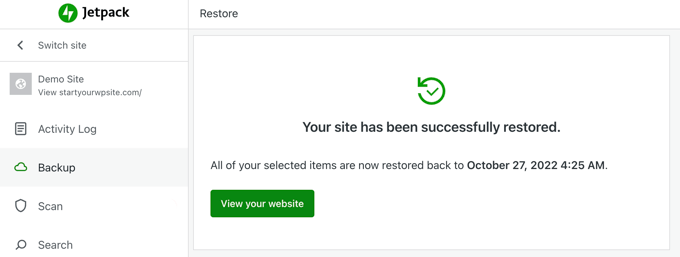
Możesz kliknąć przycisk “Zobacz swoją witrynę”, aby upewnić się, że Twoja witryna internetowa działa zgodnie z oczekiwaniami.
Przewodniki ekspertów dotyczące zabezpieczeń WordPressa
Mamy nadzieję, że ten artykuł pomógł ci dowiedzieć się, jak wykonać kopię zapasową i przywrócić witrynę WordPress za pomocą Jetpack Backup. Możesz również zapoznać się z naszymi przewodnikami na temat innych sposobów tworzenia kopii zapasowych witryny:
- Które pliki WordPress należy archiwizować? (+ Jak to zrobić)
- Jak wykonać kopię zapasową witryny WordPress
- Jak wykonać kopię zapasową i przywrócić witrynę WordPress za pomocą UpdraftPlus
- Jak zapewnić bezpieczeństwo treści WordPress dzięki BackupBuddy
- Jak utworzyć kompletną kopię zapasową WordPress za darmo dzięki BackWPup
- Jak skonfigurować automatyczną kopię zapasową WordPress za pomocą CodeGuard
- Jak ręcznie wykonać kopię zapasową bazy danych WordPress (krok po kroku)
- Porównanie najlepszych wtyczek do tworzenia kopii zapasowych WordPress (wady i zalety)
- Przewodnik dla początkujących: Jak przywrócić WordPress z kopii zapasowej
If you liked this article, then please subscribe to our YouTube Channel for WordPress video tutorials. You can also find us on Twitter and Facebook.





Jiří Vaněk
If I understand this article correctly, does Jetpack only back up to its own cloud? Is it possible to use another cloud where I have a subscription? So, for example, One Drive or Google Drive?
WPBeginner Support
Unless we hear otherwise, the only current option would be to have your backups on Jetpack’s servers.
Admin
Jiří Vaněk
I understand. This bothers me because I have a subscription to Google Drive, where I have a large capacity and could have backed up more websites there. For Jetpack, I would have to pay extra instead, which means additional costs. Anyway, thanks for the reply.
Felipe
Hi there!
Will VaultPress backup my database too? (All posts, comments and etc…)
WPBeginner Support
Yes, it will back up your database
Admin
SWAPNIL
thank you it was really very helpful
WPBeginner Support
Hi Swapnil,
We are glad you found it helpful. Don’t forget to join us on Twitter for more WordPress tips and tutorials.
Admin